Фильтр акварель для фотошопа: Плагин Topaz Simplify 4 | Скачать бесплатно
Бесплатный плагин Photoshop. Реалистичная масляная живопись
Сегодня я хочу с вами поделиться бесплатным плагином для Photoshop, который имитирует масляную живопись и в десятки раз превосходит стандартный фильтр фотошопа по качеству и реалистичности. В этом мы с вами убедимся вместе.
Речь пойдет о плагине, который бесплатно распространяет компания-разработчик The orange box
Работу плагина можно продемонстрировать на следующем примере.
Согласитесь, интересный фотоэффект масляной живописи?
Плагин называется Free Oil Paint, он бесплатно распространяется на сайте создателя, и платно на Graphic River. В первом случае вы не можете рассчитывать на поддержку разработчиков в случае возникновения каких-то трудностей. В чем заключаются другие преимущества платной версии, не знаю, так как об этом не упомянуто на сайте.
Бесплатный плагин для фотошопа Free
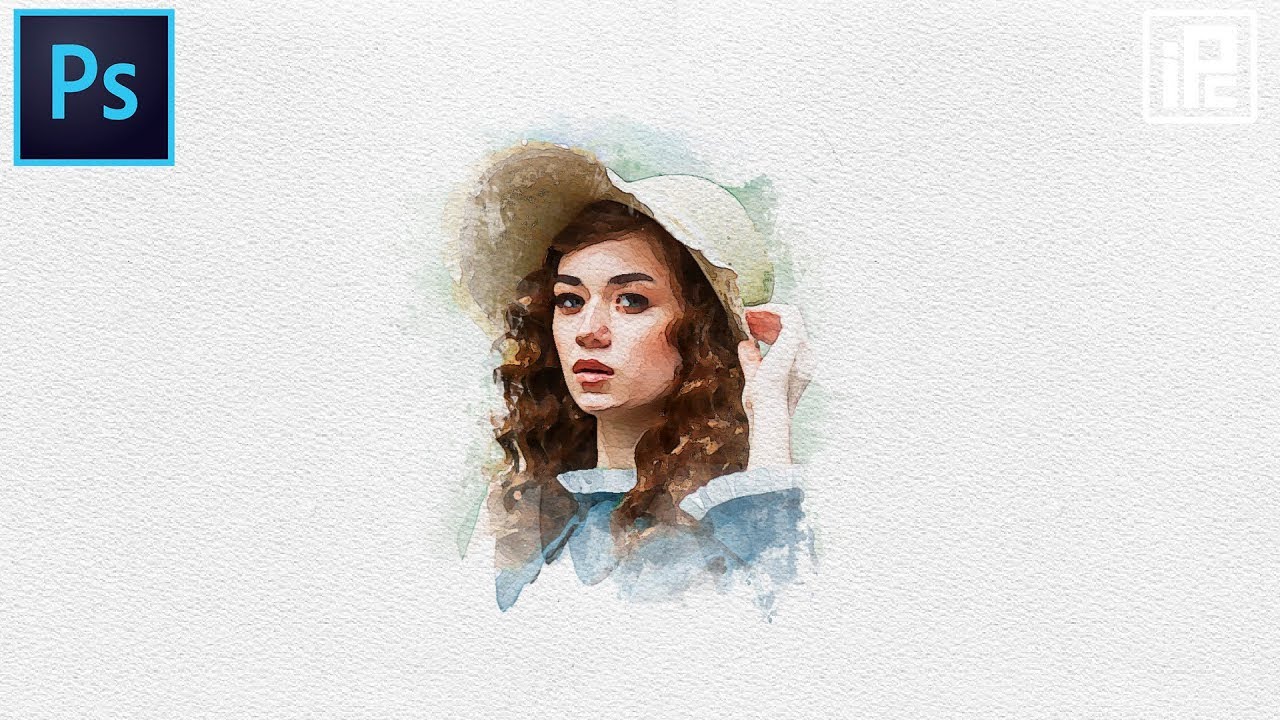
1 шаг
ВАЖНО! Прежде чем установить сам плагин следует скачать предустановочную коробку FX—BOX и установить ее на ваш Photoshop. Коробку можно скачать ЗДЕСЬ
Для того, чтобы установить FX—BOX нужно:
- Открыть пункт меню Файл – Сценарии – Обзор
- Выбрать в открывшемся диалоговом окне файл fx_box-installer.jsx и установить его.
- Перезагрузить Photoshop
В списке Окно – Расширение появится пункт
2 шаг.
Скачать бесплатный плагин Photoshop — Free Oil Paint – можно ЗДЕСЬ. Разархивируйте zip архив.
Нажав на кнопку «+» в окне FX—BOX, о котором я писала в предыдущем шаге и установите плагин, выбрав файл X-Free-Oil-Paint-FX_installer.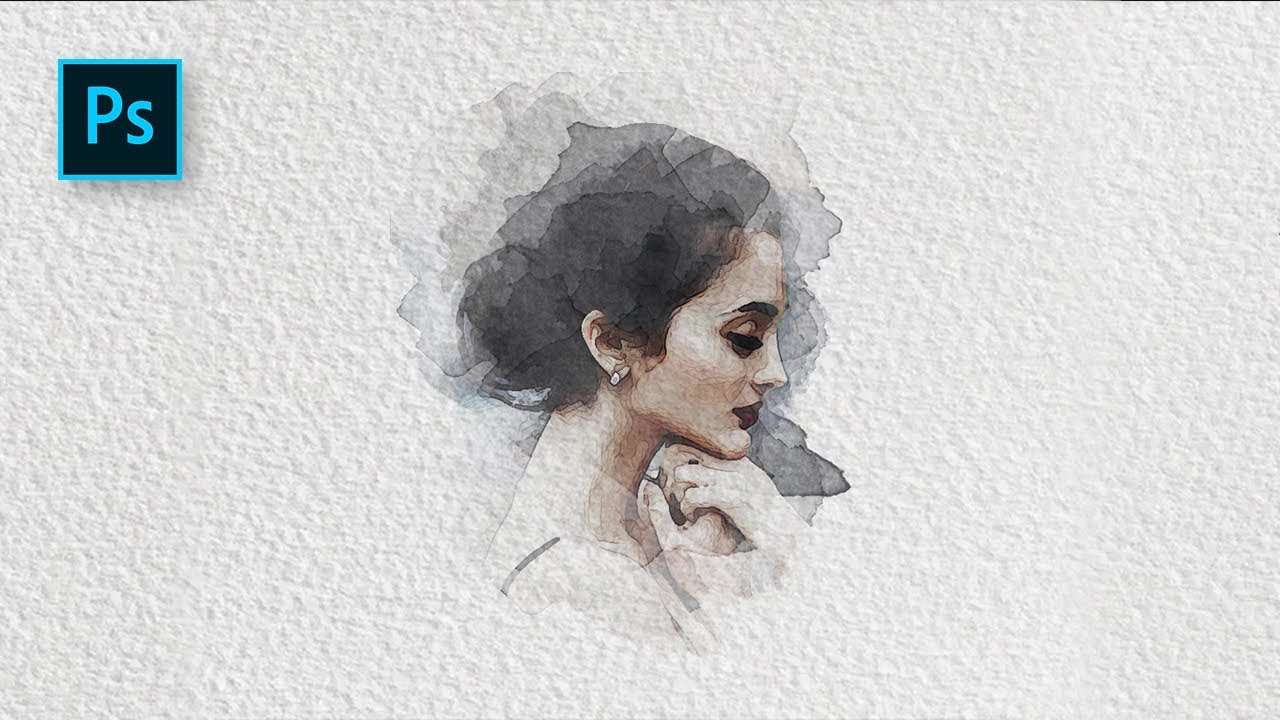 jsx
jsx
Название плагина появится в окне FX—BOX. Нажмите на него и в появившемся окне выберите кнопку
И наслаждайтесь результатом работы бесплатного плагина, который создает из вашего фото картину, нарисованную маслом.
Самое интересное, что если воспользоваться стандартным фильтром Photoshop – масляная живопись из галереи, результат будет не таким реалистичным и качественным.
Настройки стандартного фильтра — размер кисти 6 резкость 5
Работа плагина:
В следующих статьях ждите еще больше обзоров интересных и бесплатных плагинов для Photoshop.
Подписывайтесь на обновления блога «Дизайн в жизни» по e-mail или социальных сетях и мы обязательно опубликуем для вас еще больше полезных статей из мира дизайна и новых интересных и бесплатных уроков Photoshop. |
(Visited 3 069 times, 28 visits today)
Рисуем банку Coca-Cola в Фотошоп / Creativo.one
Сегодня мы будем рисовать реалистичную банку Coca-Cola. В этом уроке Вы научитесь использовать 3D-функции Photoshop-а, как сделать дизайн этикетки (эти приемы Вы сможете использовать для создания собственных этикеток), а так же, как изменить параметры света, для того чтобы 3D-модель казалась реалистичной.
Для урока нам понадобится:
Adobe Photoshop CS4(или CS5)
Шрифт Loki Cola
Кисти
Текстура алюминия
Архив
Примечание переводчика: урок подходит для опытных пользователей.
Вот такая работа у нас должна получиться:
Ну что ж, приступим.
Шаг 1. Начнем с дизайна этикетки. Вы можете скачать этикетку из Интернета, нарисовать свою этикетку, либо попробовать нарисовать этикетку Coca-Cola по уроку.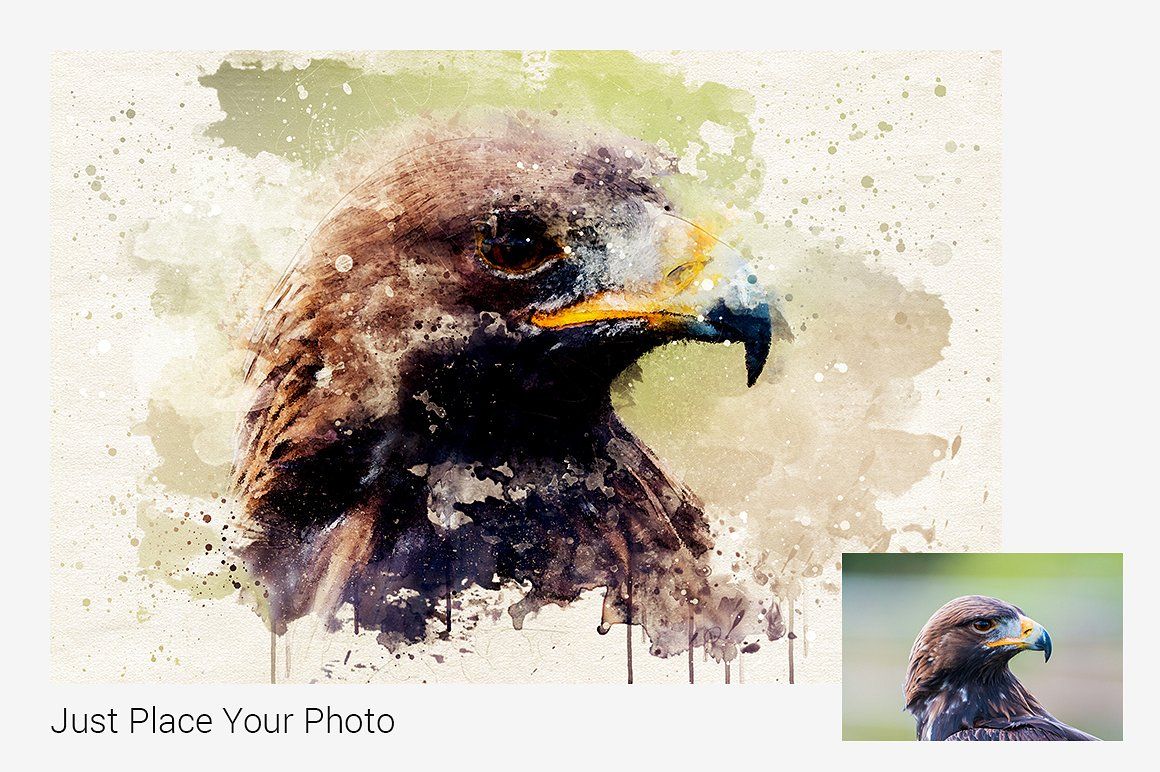
Откройте Photoshop и создайте новый документ 800px шириной и высотой 700px. Разблокируйте фоновый слой и откройте панель Layer Styles (Стили слоя), перейдите на вкладку Gradient Overlay (Наложение градиента) и выставите там следующие параметры:
Примечание переводчика: если Вы используйте свою этикетку или нашли этикетку в Интернете, то сразу можете переходить к шагу 10.
Шаг 2. Напишите текст «Coca-Cola»(в новом слое), использую шрифт, который Вы скачали в начале урока, и, используя
Шаг 3. Примените Layer Styles (Стили слоя) для текста: Drop Shadow (Падающая тень) и Gradient
Примените Layer Styles (Стили слоя) для текста: Drop Shadow (Падающая тень) и Gradient
Шаг 4. Пришло время добавить детали. Инструментом Pen Tool (Перо) нарисуйте белые фигуры, как показано на рисунке. Установите параметры наложения слоев (для каждого слоя с фигурой): Fill(Заливка)-45%, Blend Mode(Параметр наложения) — Overlay (Наложение):
Шаг 5. Тем же инструментом нарисуйте белую фигуру, откройте Layer Styles (Стили слоя) и установите параметры Drop Shadow (Падающая тень):
Distance (Расстояние) – 0px, Size (Размер) — 26px, Opacity (Непрозрачность) – 70%, цвет – черный, Angle (Угол) — 150°.
Шаг 6. Добавьте еще несколько деталей к фигуре, созданной в шаге 5.
Используя Pen
Затем создайте отбавочную маску для слоя с белой фигурой и закрасьте ее теми кистями, которые Вы скачали в начале:
Шаг 7. Добавьте еще несколько деталей: штрих код, состав, различные знаки. Используя рассеянную кисть с переменным размером, рисуйте по краям белой фигуры. Сделайте этикетку более реалистичной. В качестве образца Вы можете использовать оригинальную банку.
Шаг 8. Создайте капли воды на этикетке. Автор использовал этот видео урок:
Примечание переводчика: видео-урок на английском языке. Для тех, кто с ним не дружит, может использовать уроки с нашего сайта:
Для тех, кто с ним не дружит, может использовать уроки с нашего сайта:
http://creativo.one//lessons.php?rub=5&id=14
http://creativo.one//lessons.php?rub=1&id=372
http://creativo.one//lessons.php?rub=5&id=631
или попробовать самим создать капли.
Шаг 9. Итак, наша этикетка готова. Теперь нам нужно подготовить ее для использования в 3D. Выделите все слои и сгруппируйте их в группу (Ctrl+G) и назовите ее
Примечание переводчика: ни в коем случае не растрируйте слои!
Шаг 10. Чтобы создать 3D форму у нас есть 2 варианта: Вы можете импортировать форму в формате *.3DS или создать форму в фотошопе. Автор пробовал оба варианта и советует второй. Про него мы и поговорим. Итак, выберите нашу группу и выполните действия 3D – New Shape From Layer – Soda
Как видите, группа была преобразована в 3D слой с двумя суб-слоями: один слой для верхней и нижней части банки, другой – который имеет название нашей группы – для центральной части формы.
Шаг 11. Поработаем над дизайном банки. Откройте суб-слой Cap_Material (двойным щелчком). У нас открылся новый документ в формате *. PSB
В центр этого документа вставьте текстуру алюминия, которую Вы скачали в начале урока. Затем нажмите Ctrl+S, дождитесь сохранения и закройте этот слой. После закрытия Вы сможете увидеть, что наша текстура загрузилась, и банка стала похожа на банку.
Шаг 12. Теперь поработаем над освещением. Выберите инструмент 3D Object Rotate Tool (Инструмент поворота 3D объектов) и верхний части экрана установите параметр Position (Позиция) на Front (Передняя):
Шаг 13. Продолжаем работу над освещением. Дважды щелкните по иконке 3D слоя, в открывшемся окне щелкните на значок лампочки. Здесь Вы можете установить параметры освещения.
Продолжаем работу над освещением. Дважды щелкните по иконке 3D слоя, в открывшемся окне щелкните на значок лампочки. Здесь Вы можете установить параметры освещения.
Шаг 14. Теперь Вы можете переместить источники света. Фотошоп по умолчанию создает 3 источника света, Вы можете добавлять их еще больше(для этого щелкните на иконке нового источника света внизу панели), но в этом уроке мы поработаем с тремя. Нажмите на кнопку Toggle Lights (Переключить огни), затем щелкните на иконке поворота источника света (на рисунке отмечена зеленным цветом), выберите 1-ый источник света, наведите мышку на холст и поворачивайте. Так отрегулируйте все источники света:
Примечание переводчика: В Фотошопе CS5 может быть 2 источника света. Создайте третий, как описано в шаге 14.
Шаг 15. Фотошоп так же позволяет изменить свойства материалов. Щелкните на иконке рядом с иконкой лампочки (Filter by Materials (Фильтр материалов)) и выберите слой Cap_Material (слой, где лежит наша текстура с алюминием) и установите следующие параметры:
Фотошоп так же позволяет изменить свойства материалов. Щелкните на иконке рядом с иконкой лампочки (Filter by Materials (Фильтр материалов)) и выберите слой Cap_Material (слой, где лежит наша текстура с алюминием) и установите следующие параметры:
(Glossiness (Глянец) на 90% и Shininess (Блекс) до 30%. Если вы хотите изменить цвет блеска, изменение цвета на зеркальный вариант.)
Теперь та же самая операция, только для слоя Label_Material(Слой с этикеткой):
(Glossiness (Глянец) до 80% и Shininess(Блекс) до 90%. Это добавит серию светлых полос имитирующих блеск, который увеличивает эффект реалистичности)
Финальный шаг. Щелкните правой кнопкой мыши по 3D-слою и выберите Render For Final Output (Визуализация для окончательного вывода). Это нужно для улучшения качества.
Это нужно для улучшения качества.
На этом наш урок закончен. Надеюсь, что навыки, приобретенные во время урока, Вам пригодятся в дальнейшей работе в Фотошопе. Вот конечный результат:
(нажмите на изображение, чтобы увеличить)
Автор: Andrei Oprinca
Эффект акварели в Photoshop – PhotoDrum.com – сайт дизайнера
Хотите узнать как создать эффект акварели в Photoshop, используя несколько простых фильтров и регулировок? Тогда этот урок для вас и на все у вас уйдет всего несколько минут. В Photoshop, эффект акварели может быть получен различными методами. Например, вы можете использовать акварельные кисти вместо акварельных текстур.
Вот, что у нас получится в конце урока:
Давайте выясним, как создать эффект акварели в Photoshop используя несколько простых фильтров Photoshop и акварельные текстуры. Вы можете экспериментировать с кистями и если хотите, то добавляйте брызги.
Вы можете экспериментировать с кистями и если хотите, то добавляйте брызги.
На первом этапе я добавил пробковую текстуру на первый слой, который будет выступать в качестве фона для акварели. Просто скопируйте эту пробковую текстуру в Photoshop и уменьшите ее насыщенность используя Hue/Saturation.
Теперь я собираюсь добавить этот красивый образ, который мы собираемся превратить в акварельный рисунок. Поместите его в центре холста и обрежьте его, как показано на рисунке ниже.
Перейдем к Image> Adjustment> Threshold и установим пороговый уровень примерно до 135. Вам, возможно, придется корректировать значение уровня для других изображений, которые имеют другие значения яркость/контрастность.
Перейдите к Filter> Stylize> Diffuse. Из списка опций я выбираю Anisotropic. Это немного смягчит края нашего изображения.
Сейчас самое время, чтобы найти текстуру акварели для нашего эффекта. Я буду использовать эту текстуру акварели, и помещу ее выше всех остальных слоев. Изменим режим смешивания этого слоя на Lighten.
Создайте новый слой поверх всех остальных слоев, скопируйте эту текстуру брызг, и измените ее размеры до 30%. Установите режим смешивания слоя с брызгами на Multiply. Используйте настройки Brightness/Contrast, чтобы брызги выглядели гармонично с остальной частью композиции.
Добавьте следующие корректирующие слои: Color Balance и Hue/Saturation установив следующие настройки для текстуры брызг. Убедитесь, что корректирующие слои влияют только на текстуру брызг. Для этого, находясь на корректирующем слое, нажмите клавиши Ctrl+Alt+G.
Вы можете скопировать полученные брызги, повернуть их, изменить размер и поместить в разных областях изображения, если хотите внести немного разнообразия.
Теперь давайте добавим эту грубую текстуру бумаги. Установим для нее режим наложения LinearBurn. Если вы хотите, чтобы она стала темнее и более заметной, просто уменьшить яркость немного и увеличить контраст для этого слоя с бумагой.
В качестве последних штрихов я добавил еще немного этих акварельных брызг. Установите режим смешивания этого нового слоя Color Burn, и 50% непрозрачности. Вот и все, ваша акварель в Photoshop готова.
Автор здесь.
Похожие уроки и статьи
Оценка посетителей
[Всего: 6 Среднее: 3.7]Фото с эффектом акварельного рисунка
Шаг 1.
Открываем в Adobe Photoshop CS4 любую понравившуюся Вам картинку ( я выбрал вот такую картинку в своих фотоальбомах из раздела Осень ).Я немного изменил размер изображения до 1200х750 px (это не обязательно).
Шаг 2.
Нам понадобится текстура, скачиваем и открываем её в программе. Дальше развернём текстуру — Изображение — Image Rotation — поворот на90* по ч/с ( Image — Image Rotation — Rotate 90* CW).
Шаг 3.
Теперь переместим текстуру на наш осенний пейзаж (1. CTRL+A- выделяем, CTRL+С — копируем, CTRL+V-вставляем 2. В самой верхней панели инструментов находим окошко Arrange Documents и выбираем расположение изображений как на скрине).Текстура и выбранная Вами картинка находятся рядом друг с другом. Теперь с помощью инструмента Перемещение просто перетаскиваем картинку куда надо.
Шаг 4.
Как видите текстура меньше чем основное изображение, поэтому давайте подгоним его размер инструментом Трансформация — CNTRL+T.Шаг 5.
Мне кажется что исходное изображение слишком светлое поэтому выполним команду Изображение- Автоцвет (Image-Auto Color)Шаг 6.
Для дальнейшей работы нам понадабятся так называемые Акварельные кисти Watercolor Brushes. Качаем и устанавливаем кисти в Photoshop.Шаг 7.
Добавляем векторную маску для слоя с текстурой, нажатием клавиши D устанавливаем цвета по умолчанию.Выбираем любую кисть из скачанного набора Watercolor Brushes и черным цветом начинаем рисовать примерно вот так:
Выбираем следующую кисть и рисуем дальше, вырисовывая ту часть фоновой фотографии, которую захотим увидеть в итоге. И т.д.
Шаг 8.
Создаем новый слой над слоем с осенней фотографией. И всё теми же акварельными кистями делаем несколько ярких мазков, например, красного, желтого и синего цвета. Примерно так как на рисунке:Шаг 9.
Так как мы пробуем приблизиться к акварельному рисунку, то не помешает придать изображению эффект холста. Для этого выполняем команду Фильтр-Текстура-Текстуризатор (Фильтр-Текстура-Текстуризатор) со следующими настройками:Кроме этого, для придания окончательного эффекта рисунка акварелью, очень желательно применить к слою с картинкой фильтр Фильтр-Имитация-Сухая кисть (Filter — Artistic — Dry Brush) :
Вот что получилось:
Желаю успехов !
Всегда для Вас: photoshoplesson.ru
У Вас возникло желание показать результаты Ваших трудов ? Выложите свои работы на наш форум !
Уважаемые посетители сайта, потратившие время на просмотр этого урока . Нам очень хотелось бы знать понравился ли он вам и был ли он вам полезен. Не поленитесь оставить комментарий . Заранее спасибо.
ПОХОЖИЕ УРОКИ:
Создай абстрактный акварельный портрет в Фотошоп, Уроки
Есть множество способов создания акварельного эффекта в Фотошоп. Некоторые из них очень необычные и интересные. Чаще всего используют различные фильтры для достижения такого результата. Но в данном уроке мы получим своеобразный эффект акварели путем применения маски слоя. Это один из самых увлекательных и мощных Фотошоп-методов, часто используемый в дизайне.
Превью финального изображения:
Шаг 1
Начнем работу с создания документа (New Document) размером 1920х1200рх, цвет фона – белый, в режиме RGB. Открываем фото Джима Моррисона (можно использовать любое свое) и вставляем его в наш документ. Инструментом Трансформирование ((Ctrl+T), удерживая клавишу Shift, ЛКМ тянем за уголок рамки) подгоняем размер фото под наш документ.
Используемая фотография небольшого разрешения, но это не принципиально важно. В дальнейшем мы используем некоторые фильтры для удаления появившейся пикселизации (зернистости) на изображении. Идем в Изображение-Коррекция-Яркость/Контрастность (Image-Ajdustment-Brightness/Contrast), выставляем следующие настройки:
Шаг 2
Дублируем этот слой (Ctrl+J). Применяем к дубликату Фильтр Акварель из галереи фильтров (настройки ниже). Называем слой «Фильтр Акварель» (Watercolor Filter).
Шаг 3
Возвращаемся на слой-оригинал с лицом певца. Идем в Изображение-Коррекция-Изогелия/Порог (Image > Adjustments > Threshold), выставляем параметры. Переименовываем этот слой в «Изогелия-эффект». Слой помещаем выше всех слоев.
Изменяем режим смешивания для слоя «Изогелия-эффект» на Умножение (Multiply). Далее объединяем слои «Изогелия-эффект» и «Фильтр Акварель» (зажимаем Ctrl и ЛКМ выделяем слои. Затем Ctrl+E). Теперь мы имеем объединенный слой с лицом Джима.
Шаг 4
Открываем изображение акварельных подтеков. Переносим на наше полотно. Этот слой ставим на самый верх.
Копируем слой (Ctrl+J) несколько раз, и располагаем части разводов на изображении, как показано ниже, меняя их положение (Ctrl+T). Режим смешивания для дубликатов ставим на Умножение (Multiply). Затем сливаем все слои с подтеками вместе (выделяем их и нажимаем Ctrl+E).
Шаг 5
Встаем на слой с Джимом. Верхний слой с акварельными подтеками пока скрываем (нажимаем глазик рядом с иконкой слоя). Выделяем слой (Ctrl+A), затем копируем его пока в буфер обмена (Ctrl+C)
Делаем видимым слой с подтеками. Создаем к нему Маску Слоя (Layer Mask) (внизу панели слоев значок кружка в квадрате, нажимаем). Далее зажимаем клавишу Alt, и ЛКМ (левой кнопкой мыши) кликаем на нашу маску, активизируя ее.
Вставляем лицо Джима на маску (Ctrl+V), и инвертируем цвета на изображении (Ctrl+I). На маске слоя с подтеками должно появиться лицо певца вот такого вида:
Снимаем выделение (Ctrl+D), и возвращаемся назад с маски на слой, чтобы увидеть полученный результат. Слой с Джимом можно удалить, он уже нам не пригодится.
Шаг 6
Открываем текстуру состаренной бумаги. Вставляем ее в нашу работу. Меняем режим смешивания для слоя с текстурой на Линейный Затемнитель (Linear Burn).
Клонируем некоторые места с краской на слой с бумажной текстурой, используя инструмент Штамп (Clone Tool) (зажимаем Alt, и ЛКМ отмечаем место, которые хотим копировать. Затем переносим курсор на нужное нам место и опять кликаем ЛКМ). Такой прием придаст композиции гармонично-законченный вид.
Финал! Давайте добавим на наше творение еще несколько акварельных пятен. Еще я дополнил картину своеобразным текстом. Вы можете использовать любой другой вариант текста. Все зависит от уровня вашей фантазии.
Используйте новаторские решения в своей работе. Надеюсь, вам было интересно! Удачи!
Используемые материалы:
Фото Джима Моррисона
Акварельные разводы
Бумажная текстура
Живопись основанная на фотографии. Акварель
piker77
Привет.
Меня зовут Виталий Щукин. По образованию я врач, работаю заместителем главного врача в детской больнице.
С большим почтением отношусь к творческим людям. Особенно художникам. А что делать, если у самого руки не очень удачно заточены на живопись, а рисовать уж очень хочется. Вот тогда и вспоминаем о компьютере, который дает большие возможности в создании собственных творений и даже шедевров на основе фотографий. Такой работой можно поразить родственников и друзей, использовать в качестве подарка — такой подарок будет уникальным и его невозможно будет не оценить по достоинству.
Более 5 лет увлекаюсь имитацией акварельной техники. Хочу поделиться с вами своими наработками. Буду признателен за любые замечания и предложения.
Важно! Для достижения наилучших результатов вам понадобится графический планшет, так как при использовании мыши отсутствует возможность изменять параметры кисти от степени нажатия пера.
В этом уроке хочу рассказать, как я использую инструмент Фотошопа Artistic Hyctory Brush (AHB)
для превращения фотографий в художественные произведения, выполненные в акварельной технике.
- Для обработки старайтесь использовать фотографии без излишней детализации, резких переходов свет-тень, темных сюжетов.
- Для «упрощения» изображения вы можете использовать различные методы: фильтр Blur, плагины Topaz Simplify, Topaz Vivacity, Buzz Pro и другие.
- Уменьшите цветовой шум Filter > Noise > Reduce Noise.
- Избавьтесь от резких теней Image > Adjustments > Shadow/Highlight.
- Измените размер Изображения до 1000-1200 пикселей по длинной стороне при разрешении 72 пиксела на дюйм. Это важно, так как инструменты настроены именно на такое разрешение. Можно его увеличить, но не более чем до 96 пикселей на дюйм.
- В окне History сделайте новый снимок обработанного изображения и сделайте его источником для инструмента History Brush.
- Создайте новый слой “layer 1” и залейте его белым цветом, установите прозрачность слоя 85%.
- Создайте прозрачные слои «layer 2», «layer 3», «layer 4» для работы на них инструментом AHB.
- Создайте корректирующие слои Color balance, Hue / Saturation, Brightness / Contrast.
- На слое «layer 2» активируйте инструмент Art History Brush (AHB) с кистью “_WC Spatter L 70/30” (см. приложение).
- С помощью планшета (или мыши) закрасьте слой «Layer 2» имитирую движения кисти.
- На слое “Layer 3” поменяйте Кисть AHB на “_WC Spatter M 40/30”.
- С помощью планшета (или мыши) закрасьте слой «Layer 3», прорабатывая более мелкие детали.
- На слое “Layer 4” поменяйте Кисть AHB на “_WC Watercolor 6 M” из набора AHB.
- Проработайте самые мелкие детали (края, глаза и т.п.)
- Выберите слой “layer 1” и установите прозрачность 100%.
- Сделайте слой “Background” невидимым.
- Активируйте слой «layer 1» и объедините все видимые слои с “layer 1” до “layer 4”.
- Повысьте резкость активного слоя “layer 1” с помощью Filter > Sharpen > Smart Sharpen и указанными параметрами .
- Обработайте активный слой «layer 1» фильтром Filter > Artistic > Watercolor с указанными параметрами.
- Ослабьте эффект до 60% (Edit > Fade)
- С помощью корректирующего слоя «Curves» осветлите полученное изображение на ваш вкус.
- С помощью корректирующих слоев вы сможете настраивать ваше изображение без внесение каких-либо изменений на художественные слои. Повышайте или ослабляйте эффекты этих слоев с помощью масок слоев и прозрачности.
- Для создания карандашного эскиза сдублируйте слой “Background”, сделайте его видимым и переместите его над корректирующими слоями, назовите его “Sketch”.
- Обесцветьте его (Ctrl-Shift-U).
- Обработайте его фильром Filter > Stylize > Glowing Edges.
- Инвертируйте слой (Ctrl-I).
- Установите режим смешивания слоев «Multiply». Поэкспериментируйте с прозрачностью (30-40%)
- Создайте новый слой «Pigment», режим смешивания «Overlay», прозрачность 35% -50%.
- Скопируйте в этот слой одну из акварельный текстур (см. приложение).
- Создайте новый слой «Paper», режим смешивания «Multiply», прозрачность 20-35%.
- Залейте его серым цветом (RGB: 242-242-242).
- Используйте любой метод текстуризации (я использую плагин Splat > Resurface > Watercolor001-005.jpg) для наложения текстуры акварельной бумаги (см. приложение)
- Ваш шедевр готов. Ура!
Итак, это только основные шаги алгоритма.
Экспериментируйте с неограниченными возможностями Фотошопа, комбинируйте изображения, полученные из других программ и вы создадите свой неповторимый стиль.
Приложение:
1. Мои кисти для AHB
http://depositfiles.com/files/cyith4dxy
или
http://drop.io/pikertools
2. Акварельные текстуры и Текстуры акварельной бумаги вы сможете скачать http://depositfiles.com/files/ktr2rw0fn
http://depositfiles.com/files/72vk1fp67
699 0 850 25
23
2010-09-03
Урок весьма неплох, как основы работ со слоями и режимами наложения. Я бы более развернуто остановился на текстурировании, что в режиме оверлей текстура должна быть монохромной, корректировка слоя с текстурой «яркостью/контрастом» или «кривыми» и тд.
2010-09-03
PS забыл сказать, по моему мнению резолюция ни на что, кроме как при выводе на печать, не влияет. И про настройку инструментов на определенную резолюцию первый раз слышу.
2010-09-03
Спасибо за замечания. Текстура должна действительно монохромной. Про настройку инструмента на резолюцию поясняю — при увеличении разрешения мазки кистей становятся менее выраженными, нет художественного эффекта.
2010-09-04
Самая важная информация, которая помогает создавать акварельную технику совсем не раскрыта. Всего лишь одна фраза, а именно «Для «упрощения» изображения вы можете использовать различные методы: фильтр Blur, плагины Topaz Simplify, Topaz Vivacity, Buzz Pro и другие» Собственно проявить изображение мазками после обработки его фильтрами особой сложности нету. А вот гораздо интереснее в какой последовательности применяются эти фильтры, что именно они делают, какие параметры внутри фильтра нужно менять, чтобы получить желаемый результат. Одно радует, что я хоть названия некоторых фильтров узнал, можно поэкперементировать ) Правда есть подозрение, что если автор скажет настройки используемых фильтров, то любой сможет создать «неповторимый стиль» автора )) Проголосовал 5/5, а потом с сожалением понял, что тема урока совсем не раскрыта…
2010-09-04
[quote=Tengiz Tegashvili] Собственно проявить изображение мазками после обработки его фильтрами особой сложности нету. А вот гораздо интереснее в какой последовательности применяются эти фильтры, что именно они делают, какие параметры внутри фильтра нужно менять, чтобы получить желаемый результат. Одно радует, что я хоть названия некоторых фильтров узнал, можно поэкперементировать ) Правда есть подозрение, что если автор скажет настройки используемых фильтров, то любой сможет создать «неповторимый стиль» автора )) Проголосовал 5/5, а потом с сожалением понял, что тема урока совсем не раскрыта… [/quote] Тенгиз, спасибо что проголосовали. Значит урок не оказался пустым. Я рад, что донес информацию по плагинам упрощения. Проявить изображение мазками и есть главная задача. А фильтры — согласен, нужно думать и пробовать. Это и есть творчество. Если Вам нужны опции, то спешу сообщить — в творческой работе их нет и не может быть. Только эксперимент. А если Вы хотите удивить домочадцев, то любой фильтр с опциями по умолчанию подойдет.
2010-09-09
[quote=piker77] Проявить изображение мазками и есть главная задача. [/quote] Я повторюсь еще раз: проявить изображение мазками после обработки его фильтрами особой сложности нету. Дело в том, что ваш урок называется — «Живопись основанная на фотографии. Акварель» Понимаете, он называется именно так, а не «способ проявление изображения мазками» или «основы работы с наложением слоев». А именно об этой технике — все одна строчка. На весь урок. Очень красивое и громкое название. Но урок его не раскрывает. Дело в том, чтобы проявить изображение — его нужно сделать. В вашем случае — фильтрами. Именно это главное, а вовсе не то, чему посвящен урок. Либо ваш урок должен называться совсем по-другому… И насчет творчества могу сказать следующее. Вот ваша работа: http://img295.imageshack.us/img295/446/shukin.jpg А вот работа девушки художницы, пол-часа http://img193.imageshack.us/img193/8257/veroka.jpg Она охотно поделилась фильтрами и даже psd. Т.к. применить ф
2010-09-09
[quote=piker77] Проявить изображение мазками и есть главная задача. [/quote] Я повторюсь еще раз: проявить изображение мазками после обработки его фильтрами особой сложности нету. Дело в том, что ваш урок называется — «Живопись основанная на фотографии. Акварель» Понимаете, он называется именно так, а не «способ проявление изображения мазками» или «основы работы с наложением слоев». А именно об этой технике — все одна строчка. На весь урок. Очень красивое и громкое название. Но урок его не раскрывает. Дело в том, чтобы проявить изображение — его нужно сделать. В вашем случае — фильтрами. Именно это главное, а вовсе не то, чему посвящен урок. Либо ваш урок должен называться совсем по-другому… И насчет творчества могу сказать следующее. Вот ваша работа: http://img295.imageshack.us/img295/446/shukin.jpg А вот работа девушки художницы, пол-часа http://img193.imageshack.us/img193/8257/veroka.jpg Она охотно поделилась фильтрами и даже psd. Т.к. применить ф
2010-09-09
Я повторюсь еще раз: проявить изображение мазками после обработки его фильтрами особой сложности нету. Дело в том, что ваш урок называется — «Живопись основанная на фотографии. Акварель» Понимаете, он называется именно так, а не «способ проявление изображения мазками» или «основы работы с наложением слоев». А именно об этой технике — все одна строчка. На весь урок. Очень красивое и громкое название. Но урок его не раскрывает. Дело в том, чтобы проявить изображение — его нужно сделать. В вашем случае — фильтрами. Именно это главное, а вовсе не то, чему посвящен урок. Либо ваш урок должен называться совсем по-другому… И насчет творчества могу сказать следующее. Вот ваша работа: http://img295.imageshack.us/img295/446/shukin.jpg А вот работа девушки художницы, пол-часа обработка фильтрами http://img193.imageshack.us/img193/8257/veroka.jpg Она охотно поделилась фильтрами и даже psd. Потому что главное в творчестве — это не фильтры, а умение рисовать. У меня возникло стойкое ощущение, что вы скрываете эту информацию. Про фильтры. А подаете себя очень громко — цифровая живопись. И урок — это как пиар. Использую кисти, рисую. А фильтры — так это не так важно, не в этом дело. Хотя то, чем вы занимаетесь — это обработка фотографий. Живописью это назвать нельзя. Я обращусь к модератору с просьбой убрать это слово, т.к. вы занимаетесь подменой понятий.
2010-09-09
Уважаемый Тенгиз! 1. По поводу фильтров — все применяемые фильтры (эскиз, резкость, акварельность) описаны. Само проявление изображения мазками не фильтр, а инструмент AHB. 2. В уроке указано, что это основа технологии — каждый раз в ходе процесса я применяю какие-то другие решения фотошоп (причем совершенно разные, а иногда и изображения или фрагменты, подготовленные в других программах. Это описать невозможно, да думаю и не надо, ведь тогда нужно сделать сценарий, но тогда не будет Вашего творчества). 3. Работа девушки художницы по сути Живопись, основанная на фотографии, но в другой технике. Это и хорошо. Зрители оценят, чья работа им нравится больше. Это и есть творчество. Техники живописи практически неисчерпаемы. 4. По поводу дефиниций — всё, что оставляет какой-либо след на чём-то, строго говоря, является живописью: «Живопись создаётся природой, временем и человеком». Это уже отметил Леонардо да Винчи. Вопрос дефиниции Живопись, думаю лежит в области философии, а не дизайна. http://ru.wikipedia.org/wiki/%D0%96%D0%B8%D0%B2%D0%BE%D0%BF%D0%B8%D1%81%D1%8C Советую вспомнить результат первой выставки импрессионистов, а что теперь, где их полотна — в лучших музеях. Время и технологии неумолимо идут вперед. Так что, не горячитесь по поводу названия урока. Возможно его можно назвать «Имитация техники акварели с помощью средств Фотошоп» (об этом я говорю в начале урока), но мне больше нравится мое название. 5. О пиаре. Это Ваше мнение, а мнение неподсудно. И еще. Если хотите еще обсудить не технические, а филосовские вопросу цифровой живописи, давайте перейдем на специальный форум или обсудим через личку. С пламенным приветом, Виталий
2010-09-09
То что сделала девушка и то, что делаете вы — это обрабока фото. С помошью фильтров и техники на основе знаний фотошопа. Это не живопись. Вот допустим http://render.ru/books/show_book.php?book_id=937 Честно пишет — эффект чёрно-белой графики. А вы опять подменяете понятия. Живопись и обработка фотографии. И многие верят в это, что ваши работы — это и есть живопись. Вот что страшно то… Но похоже вам я ничего не смогу доказать, что называть вашу работу живописью назвать нельзя и это обман зрителя.
2010-09-14
……..Господа! … может, всё таки Товарищи … … Предлагаю не спорить, потому что не стоит этот урок того, чтоб вести «кровопролитные» дискуссии. Я думаю, что тому кто ищет этот способ вряд ли нужно само по себе название урока, а именно содержание … я сам неплохо владею обработкой фотографий в ФШ, но и для меня есть, скажем не открытия, а новый подход к некоторым «процедурам» …. а каково же новичку?! … он ведь роет инет для того чтоб хотя бы направление «на какие кнопки нажимать» ……. а ведь уроки, пишутся именно для них … ну и на «бывалых», как новые способы тех же действий … а по поводу плагинов … моё скромное мнение, что каждый сам должен постигать их параметры и настройки … только так можно «прощупать» многие их возможности …. и это им самим пригодится в дальнейшем, проще будет в своих работах пользоваться плагинами……. а вообще, урок хороший и полезный, хоть и для меня лично ничего сверх нового нет … но это же не главное, правда? … есть еще много людей, которые этого еще не знают, потому что урок — это пособие для незнающих! Желаю всем выгодных познаний в нужное время, и побольше времени для из применений!!)))
2010-09-15
Виталий , урок отличный ) Теперь могу заказчикам предлагать новый вид работ ))) Что касается всех комментов о том, что это — не живопись, господа, читайте автора: «А что делать, если у самого руки не очень удачно заточены на живопись, а рисовать уж очень хочется. Вот тогда и вспоминаем о компьютере». И подумайте, что художниками люди не рождаются, а становятся. Становятся благодаря упорной работе, КОПИРУЯ мастеров, занимаясь отработкой техники (ремеслом). И вот только когда РЕМЕСЛО освоено, оно идет на пользу ТВОРЧЕСТВУ, в его основу. Но без этого этапа — НИКАК. Ремесло в ФШ — работа с фильтрами, масками и т.д. Как же ему научиться, как не на таких примерах? Здесь, кстати, и работа с кистями описана. Так что рекомендую и голосую — ЗА )
2010-09-16
[quote=анг] Я думаю, что тому кто ищет этот способ вряд ли нужно само по себе название урока, а именно содержание … моё скромное мнение, что каждый сам должен постигать их па. есть еще много людей, которые этого еще не знают, потому что урок — это пособие для незнающих! [/quote=анг]
2010-09-16
Я цитировал «анг»а и хочу сказать ему спасибо. Все, кто работает, всегда благодарны за объяснения каких-либо нюансов.
2010-09-16
[quote=Яра] Виталий , урок отличный ) Теперь могу заказчикам предлагать новый вид работ ))) КОПИРУЯ мастеров, занимаясь отработкой техники (ремеслом). И вот только когда РЕМЕСЛО освоено, оно идет на пользу ТВОРЧЕСТВУ, в его основу. Но без этого этапа — НИКАК. Ремесло в ФШ — работа с фильтрами, масками и т.д. Как же ему научиться, как не на таких примерах? [/quote] Яра! Спасибо за комментарий. Вы четко определили цель моей работы — дать новый инструмент ремесленникам. Ремесленники — это не оскорбление, — это признание человека, который хочет работать.
2010-09-17
Урок очень хороший когда то сам пытался так сделать получилось точно также, Только делал в photoshop cs5 там есть микс-кисть, просто делаеш мазки как будто рисуеш прям на изображении получается тоже интересно. Ещё раз ! Урок понравился 5,5
2010-09-20
Сам с детства занимался рисованием и некоторое время это было основным моим занятием,но потом перетянула архитектура.С руками дружу, с живописью и графикой тоже…но отсутствие мастерской и просто места для подобной работы не дает окунуться в рисование с головой. Год назад, примерно, впервые увидел «акварель» Щукина и понял что еще не все потеряно даже в моих условиях…это такое предисловие. А по существу хочется сказать, что нанесение мазков на бумагу, вождение по бумаге карандашом или чем то еще я не считаю искусством.Это просто инструменты нанесения линий,пятен и т.д. на носитель.Произведение из всего этого может получиться,а может и не получиться, какими бы настоящими красками это не выполнялось.Существуют тысячи людей умеющих рисовать…но только единицы из сложенных на бумаге мазков и штрихов собирают произведение…. Все это я к чему?К тому , чтобы появилось произведение нужно уметь ВИДЕТЬ!…а не умело водить рукой. Да, может Автор и не умеет рисовать карандашом по бумаге(не велика беда), зато он умеет видеть!…в этом я уверен.И его работы я считаю произведениями,пусть и компьютерного,но искусства,потому что они гармоничны и там пойманы образы. Что касаемо урока,то слава богу, что человек поделился своим рецептом…если кто-то умеет нажать на теже кнопки, это не значит, что у него получится так же хорошо.И потом, для критиков: кто мешает заменить ту часть где имитируется карандашный рисунок , компьютерным рисунком на планшете и вообще по той же технологии создать полностью индивидуальную вещь.Ситуация такова, что человек отлично умеющий рисовать может просто не знать,как сделать реалистичный рисунок или акварель,на компьютере,зато увидев урок и впечатляющие работы автора, он получит рецепт одного из путей. Автору большой респект за работы,спасибо за урок! 5 и 5
2010-10-30
Отличный урок, я и не знал про историческую худ кисть 🙂 Все подробно, понятно, с кистями, текстурками 5\5 Вот что на первый раз получилось [URL=http://radikal.ru/F/s015.radikal.ru/i332/1010/7b/62d26f123e44.jpg.html][IMG]http://s015.radikal.ru/i332/1010/7b/62d26f123e44t.jpg[/IMG][/URL]
2010-12-16
Возможно этот урок взят от сюда и переведён на русский.. http://pike.jimdo.com/piker-watercolor-tutorial/ Здесь его видео версия. http://www.youtube.com/watch?v=HzWpYx4rNs4&feature=player_embedded
2010-12-31
Мне непонятен вот этот момент: На слое «layer 2» активируйте инструмент Art History Brush (AHB) с кистью “_WC Spatter L 70/30” (см. приложение). Я скачала это приложение, а куда его засунуть? В кисти? В плагины? Или ещё куда? Что-то у меня с этими вставлениями часто сложности случаются. У меня CS2.
2010-12-31
Стоило спросить — тут же разобралась!)) Вдруг кому ещё понадобится — вставлять в Tools.
2010-12-31
[b]TihiroX[/b], забыла сказать, вы дали ссылку на сайт автора этого урока, просто там обрабатывалось другое фото. [url]http://pike.jimdo.com/%D0%BF%D1%80%D0%BE-%D0%BC%D0%B5%D0%BD%D1%8F-about-me/[/url]
2014-07-29
Дорогой доктор! Приятно знать,что есть ещё доктор, который тоже уважает компьютерную графику. Если Вам интересно, загляните ко мне-http://fineartamerica.com/profiles/dr-loifer-vladimir.html С уважением,ВладимирСупер крутой акварельный эффект в Photoshop за 10 шагов
В прошлом году я написал учебник по Photoshop для PSDTUTS, показывающий, как создать очень красивый дизайн с помощью акварельных кистей. Он был вдохновлен работой таких парней, как Бруно Фуджи, Марго Мейс, Рафаэль из My Dead Pony и Stina Person. На этот раз я создам еще один эффект, но с помощью масок и акварельных кистей; он вдохновлен другим великим цифровым художником, мастером Скоттом Хансеном, создателем ISO 50, а также некоторыми изображениями из Daily Inspiration.
Итак, в этом уроке мы будем использовать Photoshop, несколько кистей от Brusheezy и несколько стоковых фотографий.
Шаг 1
Откройте Photoshop и создайте новый документ, я использую 1920×1200 пикселей.
Шаг 2
Добавьте новый слой, залейте его белым, затем убедитесь, что у вас есть черный и белый цвета для переднего плана и фона. Затем перейдите в Filter> Texture> Texturizer. Используйте холст для текстуры , 75% для масштабирования , 3 для рельефа и для Light выберите Top Right.
Шаг 3
Давайте добавим красивую текстуру. Вы можете использовать любое изображение по вашему выбору, например, пергаментную бумагу. Я использую изображение от Shutterstock, которое вы можете купить по адресу: http://www.shutterstock.com/pic-20845342-old-yellow-paper-background-with-scratches.html
Поместите изображение в документ поверх других слоев. После этого измените непрозрачность на 75%.
Шаг 4
Теперь поместим изображение в наш документ.Я использую фотографию парня, идущего по полю, из Shutterstock, вы можете получить ее здесь. Изображение должно располагаться под слоем текстуры. После этого перейдите в Layer> Group Layer . Слой изображения будет внутри папки в Layer Palette . Выберите папку и перейдите в Layer> Layer Mask> Hide all.
Шаг 5
Изображение скрывается из-за маски. А теперь давайте воспользуемся акварельными кистями. Те, которые я использую, от Brusheezy, и вы можете скачать их здесь http: // www.brusheezy.com/brush?search=watercolor.
Итак, выберите одну из акварельных кистей белого цвета и закрасьте слой-маску группы. Вы заметите, что изображение начнет отображаться.
Шаг 6
Возьмите другую кисть и снова нарисуйте.
Шаг 7
Продолжайте рисовать, пока не увидите изображение, не теряя брызг кисти.
Шаг 8
Теперь добавьте еще один слой, на этот раз ниже папки, в которой находится изображение.Затем снова, используя акварельные кисти, закрасьте слой, используя такие цвета, как: розовый, синий и желтый. Используйте изображение ниже для справки.
Шаг 9
Давайте просто настроим цвет изображения. Выберите изображение и перейдите в Image> Adjustment> Photo Filter. Выберите Предупреждающий фильтр (85) и 55% для плотности . Также выберите Preserve Luminosity option
Шаг 10
Выберите изображение и перейдите в Filter> Artistic> Dry Brush .Используйте 0 для размера кисти, 9 для деталей кисти и 1 для текстуры.
Заключение
Просто разместите свой логотип, и у вас будет действительно крутой эффект, которого очень легко добиться. Это можно использовать для заголовков веб-сайтов, чтобы создать просто потрясающий дизайн и, конечно же, для создания плакатов. Также вы можете уменьшить непрозрачность текстуры бумаги. Я уменьшил до 50%, чтобы мы могли привлечь внимание зрителя к эффекту акварели.
Версия 2
Вы можете попробовать разные изображения, как показано ниже.
Загрузите файл Photoshop
Щелкните здесь, чтобы загрузить файл Photoshop, использованный в этом уроке
Экшен Photoshop «Акварель»
Экшен «Акварель» превращает вашу фотографию в реалистичное акварельное изображение. Экшен отлично работает с портретами или другими фотографиями. Экшен содержит 10 готовых вариантов цвета и 10 цветовых эффектов. Сэкономьте часы работы с этим действием. После того, как действие завершит работу, вы получите хорошо организованный и структурированный файл с множеством слоев, папок и настроек для улучшения конечного результата.Экшен отлично работает на Mac и ПК
Ссылка на подробное видео-руководство по этому действию, включенное в файл справки .txt
—
Этот экшен был создан и оптимизирован для использования в Photoshop CS3, CS4, CS5, CS6, CC и ТОЛЬКО ДЛЯ АНГЛИЙСКОЙ ВЕРСИИ PHOTOSHOP . Нужно сменить язык вашей версии ?! Как изменить язык в фотошопе смотрите на YouTube. Ссылка под видеоурок.
—
Как настроить Photoshop для работы с действиями.
1. Убедитесь, что вы используете английскую версию Photoshop.
Каждый экшен был создан и оптимизирован для работы только с английской версией Photoshop, поэтому убедитесь, что вы используете эту версию. Если нет, не волнуйтесь: вы можете изменить язык своей версии Photoshop на английский (и снова переключиться обратно)
Кстати, мой самый продаваемый экшен с двойной экспозицией недавно был обновлен, и теперь вы можете использовать его с версии Photoshop на английском, немецком, французском, итальянском, испанском, голландском, датском и чешском языках.
2. Используйте режим RGB и 8-битный цвет.
Чтобы проверить эти настройки, перейдите в Изображение-> Режим и отметьте «Цвет RGB» и «8 бит / канал».
3. Убедитесь, что опция «Добавить« копию »к скопированным слоям и группам» включена.
Этот параметр применим только к CS5 и более поздним версиям Photoshop. На панели «СЛОИ» щелкните значок меню, перейдите в «Параметры панели…» и убедитесь, что параметр «Добавить« копию »к скопированным слоям и группам» включен.
4. Используйте фотографию с разрешением 72 dpi или выше.
Если вы используете фотографию с разрешением менее 72 точек на дюйм, действие не будет работать правильно. Чтобы исправить это, перейдите в Image-> Image Size и увеличьте значение разрешения.
5. Установите непрозрачность кисти на 100%.
Установите непрозрачность кисти на 100%. Выберите инструмент «Кисть» и переместите ползунок непрозрачности на 100%.
—
Как совместить мои действия?
Открыть фотографию
Воспроизвести первое действие
Сохранить результат как изображение
Открыть ранее сохраненное изображение
Воспроизвести второе действие
Фотографии, использованные в предварительном просмотре, не включаются.
Акварельный фильтр Скачать Photoshop бесплатно для Windows
AKVIS 122 Условно-бесплатное ПО
Преобразование фотографий в картины акварелью в пакетном режиме.
57 JixiPix Software, LLC 44 Условно-бесплатное ПО
Превратите свои лучшие фотографии в красочные художественные акварели.
28 Фильтр Forge, Inc. 4,560 Условно-бесплатное ПО
Применяйте к фотографиям тысячи визуальных эффектов и создавайте новые фильтры.
701 Adobe Systems Incorporated 219 099 Условно-бесплатное ПО
Упорядочивайте, редактируйте, делитесь, печатайте и создавайте презентации своих фотографий.
5 Фильтр Forge, Inc. 144 Условно-бесплатное ПО
Плагин Photoshop, набор фильтров, которые генерируют текстуры и визуальные эффекты.
13 Helicon Soft Ltd. 2,562 Условно-бесплатное ПО
Helicon Filter — программа для редактирования изображений с ориентированным на задачи интерфейсом.
2 Фильтр Forge, Inc. 200 Бесплатное ПО
Набор из девяти фильтров, которые могут создавать узоры и фоны.
16 Корпорация NVIDIA Бесплатное ПО
Фильтр NVIDIA Normal Map создает карты нормалей из карт высот в градациях серого.
1 Digital Anarchy, Inc.26 Бесплатное ПО
Cartoon Bubble — это фильтр для Photoshop и Photoshop Elements.
4 AV Bros. 415 Условно-бесплатное ПО
Мощный, гибкий и высококачественный плагин фильтров Adobe® Photoshop (8bf).
Image Trends, Inc. 59 Условно-бесплатное ПО
ShineOff — это плагин-фильтр, совместимый с Adobe® Photoshop®.
Программное обеспечение Box Top 35 год Условно-бесплатное ПО
ColorSafe — это плагин фильтра для Adobe Photoshop и совместимых приложений.
ImpressionFX 44 Условно-бесплатное ПО
Это фильтр плагина Photoshop, который может превратить ваши фотографии в произведения искусства.
1 Supporting Computers Inc.37 Условно-бесплатное ПО
— это динамический подключаемый фильтр Photoshop, позволяющий контролировать детализацию.
SCI Фотокамера 6 Бесплатное ПО
Подключаемый фильтр Photoshop, который добавляет вашим фотографиям эффекты свечения и сияния.
SCI Фотокамера 10 Условно-бесплатное ПО
Внешний фильтр Photoshop вращает зеркальный шар и панорамные фотографии в трехмерном пространстве.
Iconfactory Условно-бесплатное ПО
Это фильтр для использования с Adobe Photoshop, который упрощает создание значков.
Акварельная рамка PNG изображений | Векторные и PSD файлы
красочные цветочные ветви и цветы шестиугольная акварельная рамка
1200 * 1200
пастельная голограмма акварельная рамка
2000 * 2000
красивая пастельная рамка с акварельной рамкой
2000 * 2000
королевская зеленая пастельная рамка с акварельной рамкой
2000 * 2000
красочная пастельная рамка с акварельной рамкой
2000 * 2000
свадьба с фиолетовой цветочной акварельной рамкой
1200 * 1200
красочная акварельная рамка с голограммой всплеск
1200 * 1200
сохранить дату свадьбы цветочная акварельная рамка
1667 * 1667
акварельная рамка границы
1200 * 1200
красочная акварельная рамка голограмма всплеск краски
2000 * 2000
2000 * 2000
яркий цветной круг модный ват рамка ercolor
3125 * 3125
фиолетовая пастельная рамка акварельной рамки
2000 * 2000
абстрактная рамка акварельной рамки
2000 * 2000
красивая голограмма акварельная рамка рамки
золотая акварельная рамка голограмма с брызгами краски
1500 * 1500
счастливая свадьба с цветочной акварельной рамкой
1200 * 1200
красочные цветочные цветы шестиугольная акварельная рамка
1200 * 1200
акварельная рамка фон с цветущими ветвями вишни рисованной японские цветы фон
2117 * 2117
акварельная рамка с зелеными листьями
3200 * 3200
синяя цветочная акварельная рамка
4000 * 4000
золотые круги желтые цветочные акварель рамка
1200 * 1200 9 0005
рамка акварель рамка розовая рамка вектор
2560 * 2560
голограмма акварель рамка рамка
2000 * 2000
голограмма акварель рамка рамка
2000 * 2000
рамка цвет акварель рамка голограмма
2000 * 2000
абстрактный градиент акварельной рамки границы
2000 * 2000
красочная акварельная рамка голограмма всплеск краски
1500 * 1500
чудесная акварельная рамка границы
2000 * 2000
05
синий океан абстрактная акварель рамка границы
2000 * 2000
Фильтр Photoshop Акварель Программное обеспечение — Скачать бесплатно Фильтр Photoshop Акварель
Nik Software Color Efex Pro ™? 3.0 — это ведущие фотографические фильтры для цифровой фотографии. Отмеченные наградами фильтры Color Efex Pro 3.0 широко используются многими современными профессиональными фотографами по всему миру, чтобы сэкономить время и получить. …
- Лицензия: Условно-бесплатная (99,95 $)
- Размер файла: 50,6 Мб
- Работает на: WinXP, Windows Vista, Windows 7, Windows 7 x64
Реклама
Реклама
Плагин Photoshop для улучшенной резкости фотографий без образования ореолов.Предоставляет как резкость краев объекта, так и общие алгоритмы резкости.
- Лицензия: Условно-бесплатная (29,00 $)
- Размер файла: 111 Кб
- Работает на: Win95, Win98, WinME, WinNT 4.x, Windows2000, WinXP, Windows2003
Formats Customizer помогает настроить открытие и сохранение типов файлов диалогов для многих программ. Удалите типы документов, которые бесполезны для ваших нужд, оставив вам более чистый и упрощенный выбор. Теперь вы выбираете только этот файл….
- Лицензия: Условно-бесплатная (24,95 $)
- Размер файла: 550 Кб
- Работает на: WinXP, Windows Vista
Series 3: Screens Photoshop Filter 1.6.2 является полезным редактор, который позволяет преобразовывать изображения в градациях серого в экраны штриховой графики в Adobe Photoshop . Серия 3: Экраны Фильтр преобразует полутоновые изображения в различные линейные рисунки. …
- Лицензия: пробная (129 долларов США.00)
- Размер файла: 2,3 Мб
- Работает на: Mac OS Classic, Mac OS X
Filter Forge Freepack 1 — это бесплатный высококачественный плагин для Adobe Photoshop и совместимых хостов. Он позволяет компьютерным художникам создавать реалистичные металлические текстуры и применять эффекты металлизации к любому изображению.
- Лицензия: Freeware (бесплатно)
- Размер файла: 8,68 Мб
- Работает на: Windows2000, WinXP, Windows2003, Windows Vista
Filter Forge Professional — это высококачественный плагин для Adobe Photoshop позволяет компьютерным художникам создавать свои собственные фильтры — бесшовные текстуры, визуальные эффекты, искажения, узоры, фоны, рамки и многое другое. Фильтр Forge может производить широкий ассортимент. …
- Лицензия: Условно-бесплатная (299,00 $)
- Размер файла: 33,45 Мб
- Работает на: Windows2000, WinXP, Windows2003, Windows Vista, Mac OS X 10.4, Mac OS X 10.5
Фильтр Forge Freepack 2 — это бесплатный высококачественный плагин для Adobe Photoshop и совместимых хостов, основанный на технологии Filter Forge. Это позволяет фотографам применять к своим работам различные эффекты улучшения, такие как сепия, старение или жесткость.Все эффекты есть. …
- Лицензия: Бесплатное ПО (бесплатно)
- Размер файла: 8,71 Мб
- Работает на: Windows2000, WinXP, Windows2003, Windows Vista
Умный фотофильтр для ярких эффектов выбора цвета. Также известный как всплывающий цвет, представьте себе маленькую девочку Schindlerd-deOaos Listd-deOaos в красном или драматический стиль Города грехов. Доступен как отдельная программа, так и как плагин Photoshop.
- Лицензия: Условно-бесплатная ($)
- Размер файла: 7.81 Мб
- Работает на: WinXP, Win2003, Win2000, Win Vista, Windows 7
Высококачественный плагин для Adobe Photoshop , позволяющий создавать собственные фильтры: бесшовные текстуры, визуальные эффекты, искажения, узоры, рамки и многое другое. Ключевые особенности Filter Forge включают визуальный редактор filter и бесплатную онлайн-библиотеку filter .
- Лицензия: Условно-бесплатная (299,00 $)
- Размер файла: 27,51 Мб
Обновленный Photoshop (.psd) import filter теперь доступен для Adobe® InDesign® 1.5.2. Этот фильтр предлагает расширенную поддержку для импорта файлов Adobe Photoshop® 6.0 (и более ранних), включая изображения RGB, CMYK, LAB, Index, оттенки серого и растровые изображения. На. …
- Лицензия: Freeware (бесплатно)
- Размер файла: 900 Kb
Adobe Photoshop Adjusted Refresh — это плагин, сокращающий время предварительного просмотра нескольких обновлений фильтра в Adobe Photoshop CS .Этот плагин уменьшает размер фрагментов изображения Photoshop . Это заставляет дисплей перерисовываться на более мелкие части, уменьшая. …
- Лицензия: Freeware (бесплатно)
- Размер файла: 121 Kb
Lens Pro III предоставляет полезный дополнительный модуль для Adobe Photoshop и многих других графических редакторов, поддерживающих тот же стандарт.

